Windows 7 システムで DVD ドライブが使用できない場合の対処方法
- 王林転載
- 2023-06-29 11:32:141879ブラウズ
Windows 7 システムで DVD ドライブが使用できない場合はどうすればよいですか? win7 システムは古いバージョンの Windows システムであるため、DVD ドライブ認識機能も備えています。 win7 システムでは、DVD 光学ドライブを使用してディスクを読み取ることができますが、一部の友人は、DVD 光学ドライブが正常に使用できないことに気づきました。これは、実際には、wi7 システムの認識の問題が原因です。 ? この問題を解決するにはどうすればよいですか?以下では、エディターは win7 システム DVD ドライブが使用できない解決策 を示します。

win7 システム DVD ドライブが使用できない解決策
最初の方法: レジストリを変更します
-
[開始] -> [ファイル名を指定して実行] -> [regedit] -> [レジストリ エディター] を開いて展開します:
HKEY_LOCAL_MACHINE/システム/現在 ControlSet/コントロール/クラス/{4D36E965-E325-11CE-BFC1-08002BE10318}

2. 右側のボックスの Upperfilter 項目と Lowerfilter 項目を削除し、コンピューターを再起動します。
注意: 上記 2 つの値を削除すると、CD 録音プログラムなどの特定の機能が失われる可能性があります。この問題が発生した場合は、影響を受けるプログラムを再インストールする必要があります。問題が解決しない場合は、プログラムのプロバイダーに連絡して、更新バージョンが入手可能かどうかを確認する必要がある場合があります。
2 番目の方法: コマンドラインによる方法
1. [スタート] -> [すべてのプログラム] -> [アクセサリ] をクリックし、コマンド プロンプトを右クリックして [管理者として実行] をクリックします。
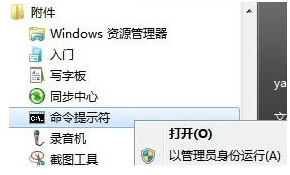
2. コマンド プロンプトのカーソルの後に次のコマンドを貼り付け、Enter キーを押します:
この文を書き直します。元の文は次のとおりです。 書き換えられた文: bcdedit コマンドを実行し、ロード オプションを DDISABLE_INTEGRITY_CHECKS
に設定します。上記はWin7システムでDVDドライブが使用できない場合はどうすればよいですか? DVD ドライブに関する解決策 の内容全体が win7 システムでは使用できません。コンピュータのブラウザ関連の内容について詳しく知りたい場合は、このサイトに注目してください。
以上がWindows 7 システムで DVD ドライブが使用できない場合の対処方法の詳細内容です。詳細については、PHP 中国語 Web サイトの他の関連記事を参照してください。

